平板电脑支架N8以其简约的设计和强大的功能,成为众多平板电脑用户的理想伴侣。它不仅能有效保护您的设备,还能提升使用体验。但如何正确安装和使用这款支架呢...
2025-05-12 2 平板电脑
在移动办公和学习变得日益普遍的今天,平板电脑因其便携性和多功能性成为了许多用户的首选设备。然而,有些用户在初次尝试使用鼠标在平板电脑上进行操作时可能会遇到一些困难。本文将详细介绍如何让平板电脑适应鼠标操作,提供多种设置技巧,帮助用户高效地利用平板电脑完成工作和学习任务。
在开始之前,你需要确认你的鼠标是否支持与你的平板电脑连接。大多数现代平板电脑都支持蓝牙鼠标,而一些高端型号可能还支持USB-C接口或无线接收器。请检查鼠标和设备的兼容性,确保鼠标可在平板电脑上使用。

成功连接鼠标是使用的第一步。具体操作如下:
1.确保平板电脑的蓝牙功能已经打开。
2.长按鼠标底部的蓝牙配对按钮,直到指示灯开始闪烁。
3.在平板电脑上打开设置,选择蓝牙或无线和网络部分。
4.找到你的鼠标名称,并点击进行配对。
对于有线鼠标,只需将鼠标通过USB-C转接线或USB转换器连接到平板电脑即可。连接成功后,通常无需额外设置,即可开始使用。
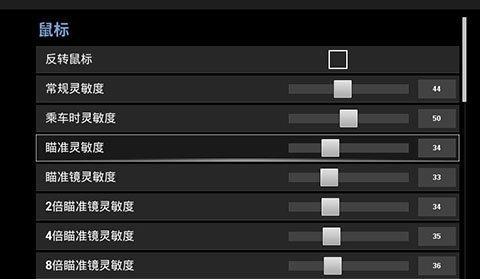
鼠标连接好之后,接下来是校准鼠标指针。这一步骤是确保鼠标在平板电脑上的操作与传统电脑无异的关键步骤。操作步骤如下:
1.在平板电脑上打开设置。
2.寻找到有关鼠标的设置选项,这通常位于“设备”或“硬件”设置菜单下。
3.进入设置页面后,进行指针速度的调整,以符合你的操作习惯。
4.一些平板电脑还允许用户进行精准点击设置,确保每一次点击都能准确无误地落在期望的位置。

不同的鼠标品牌和型号可能在设计上略有不同,因此用户可能需要一些时间来适应鼠标的操作习惯。在此过程中,用户可以:
1.通过调整指针速度和精准度,找到最适合自己的操作设置。
2.了解平板电脑上多指手势操作与鼠标操作的对应关系,例如双指滑动对应鼠标滚轮滚动等。
3.尝试在平板电脑上执行基本操作,如打开应用、滚动页面等,以逐步提高使用鼠标在平板上的熟练度。
多数平板电脑支持一些专为触控设计的特殊功能,这些功能也可以通过鼠标来实现。一些常见的特殊功能包括:
鼠标右键:通常作为平板电脑上的触控菜单键使用,执行诸如复制、粘贴等操作。
鼠标滚轮:在平板上可能有多种功能,如滚动页面、调整音量或亮度等。
鼠标侧键:一些鼠标提供侧键功能,用户可以在平板电脑的设置中自定义侧键的功能。
为了更好地使用鼠标在平板电脑上操作,以下是一些设置技巧和优化方法:
自定义鼠标按键:许多平板电脑允许用户自定义鼠标按钮功能,使其更符合个人使用习惯。
使用辅助工具:有些平板电脑系统内置辅助工具,例如放大镜、键盘快捷键映射等,可以帮助用户更高效地使用鼠标操作。
定期更新软件:确保平板电脑和鼠标驱动程序保持最新,以获取性能优化和新功能。
在使用鼠标的过程中,可能会遇到一些常见问题,这里给出一些解决方法:
鼠标反应迟缓:尝试降低指针速度或重启平板电脑和鼠标。
鼠标无法连接:检查蓝牙设置是否正常,或尝试重新配对鼠标。
鼠标操作不精确:回到鼠标设置调整指针精度,或尝试使用鼠标垫。
平板电脑配合鼠标操作可以大幅提高生产力,通过上述介绍的步骤和技巧,用户可以更轻松地适应并利用鼠标来控制平板电脑。选择合适的鼠标,正确设置和调整设备,将有助于用户在平板电脑上获得更流畅、更自然的使用体验。随着技术的不断进步,平板电脑和鼠标的结合使用将更加无缝和高效。希望本文提供的信息能帮助您在使用平板电脑时更加得心应手。
标签: 平板电脑
版权声明:本文内容由互联网用户自发贡献,该文观点仅代表作者本人。本站仅提供信息存储空间服务,不拥有所有权,不承担相关法律责任。如发现本站有涉嫌抄袭侵权/违法违规的内容, 请发送邮件至 3561739510@qq.com 举报,一经查实,本站将立刻删除。
相关文章

平板电脑支架N8以其简约的设计和强大的功能,成为众多平板电脑用户的理想伴侣。它不仅能有效保护您的设备,还能提升使用体验。但如何正确安装和使用这款支架呢...
2025-05-12 2 平板电脑
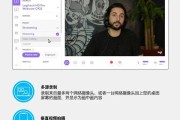
随着网络直播的普及,越来越多的用户开始利用平板电脑进行直播,但有时也会遇到需要临时关闭摄像头的场景。本文将为你详细介绍平板电脑直播时关闭摄像头的方法,...
2025-05-12 0 平板电脑

在快节奏的工作与学习中,平板电脑和电脑的协同使用已经成为提升效率的重要方式。无论是商务演示、远程办公,还是进行复杂的编程工作,将平板电脑与电脑端进行有...
2025-05-12 4 平板电脑

随着移动设备的普及和移动办公需求的增加,越来越多的用户在选择平板电脑时,也开始关注其配套的保护配件。皮套作为保护平板电脑的重要配件之一,吸引了众多消费...
2025-05-11 3 平板电脑
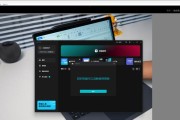
在当前的数字时代,平板电脑已成为我们日常工作和学习中不可或缺的工具。为了更好地使用平板电脑,我们可能需要为其配备一个架子。那么平板电脑架子的移动设置方...
2025-05-11 6 平板电脑

随着教育信息化的不断推进,越来越多的学生和家长开始关注作业帮平板电脑等学习工具。这些设备在初次使用时通常都会设置密码或图案锁,以保证用户的隐私安全。本...
2025-05-10 8 平板电脑